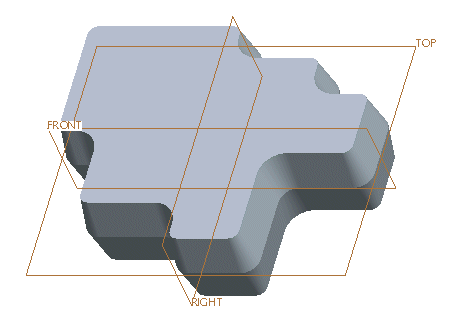Esempio: creazione di uno sformo diviso
Nell'esempio riportato di seguito viene mostrata la creazione di una feature di sformo diviso. La parte originale è illustrata nella figura seguente. È costituita da una feature di estrusione solida creata in modo simmetrico su entrambi i lati del piano di Riferimento TOP, con arrotondamenti su tutti gli spigoli laterali verticali.
1. Fate clic su
Modello (Model) >
 Sformo (Draft)
Sformo (Draft). Viene visualizzata la scheda
Sformo (Draft).
2. Selezionate una delle superfici laterali. Poiché tutte le superfici laterali sono tangenti l'una all'altra, lo sformo si estende automaticamente a tutte le superfici della parte.
3. Fate clic sul raccoglitore
 Cerniere sformo (Draft hinges)
Cerniere sformo (Draft hinges) nella scheda
Sformo (Draft) o nella scheda
Riferimenti (References) per attivarlo e selezionate il piano di riferimento SUPERIORE come cerniera di sformo. Tenete presente che il piano di Riferimento passa esattamente in mezzo alla parte poiché la feature di estrusione solida è stata creata in modo simmetrico su entrambi i lati del piano di sketch. Il sistema utilizza automaticamente questo piano anche per determinare la direzione di trazione e visualizza la geometria in anteprima.
4. Visualizzate la scheda Dividi (Split) e selezionate Divisione a cerniera di sformo (Split by draft hinge) dal menu Opzioni divisione (Split options).
5. Selezionate Sforma i lati in modo dipendente (Draft sides dependently) dal menu Opzioni lato (Side options).
6. Digitate
10 nella casella

nella scheda
Sformo (Draft) per aggiungere o rimuovere materiale. Per modificare il lato di sformo, fate clic su

Inverti angolo (Reverse angle) a destra della casella

. Il sistema aggiorna l'anteprima della geometria, come illustrato nella figura che segue.
7. Selezionate

per creare la feature di sformo. La geometria finale è illustrata nella figura seguente.
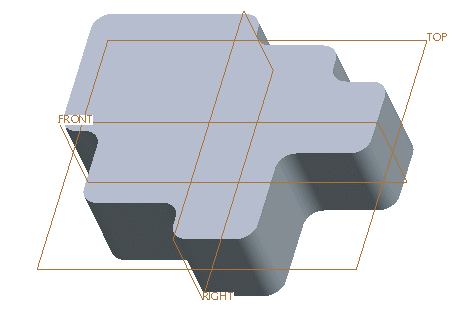
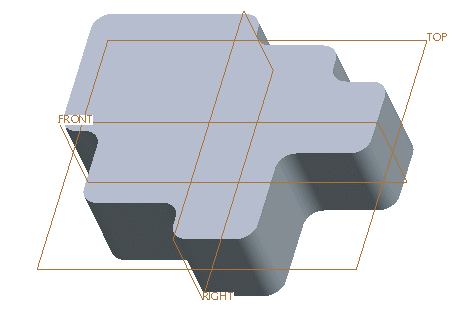
 Sformo (Draft). Viene visualizzata la scheda Sformo (Draft).
Sformo (Draft). Viene visualizzata la scheda Sformo (Draft). Cerniere sformo (Draft hinges) nella scheda Sformo (Draft) o nella scheda Riferimenti (References) per attivarlo e selezionate il piano di riferimento SUPERIORE come cerniera di sformo. Tenete presente che il piano di Riferimento passa esattamente in mezzo alla parte poiché la feature di estrusione solida è stata creata in modo simmetrico su entrambi i lati del piano di sketch. Il sistema utilizza automaticamente questo piano anche per determinare la direzione di trazione e visualizza la geometria in anteprima.
Cerniere sformo (Draft hinges) nella scheda Sformo (Draft) o nella scheda Riferimenti (References) per attivarlo e selezionate il piano di riferimento SUPERIORE come cerniera di sformo. Tenete presente che il piano di Riferimento passa esattamente in mezzo alla parte poiché la feature di estrusione solida è stata creata in modo simmetrico su entrambi i lati del piano di sketch. Il sistema utilizza automaticamente questo piano anche per determinare la direzione di trazione e visualizza la geometria in anteprima. nella scheda Sformo (Draft) per aggiungere o rimuovere materiale. Per modificare il lato di sformo, fate clic su
nella scheda Sformo (Draft) per aggiungere o rimuovere materiale. Per modificare il lato di sformo, fate clic su  Inverti angolo (Reverse angle) a destra della casella
Inverti angolo (Reverse angle) a destra della casella  . Il sistema aggiorna l'anteprima della geometria, come illustrato nella figura che segue.
. Il sistema aggiorna l'anteprima della geometria, come illustrato nella figura che segue.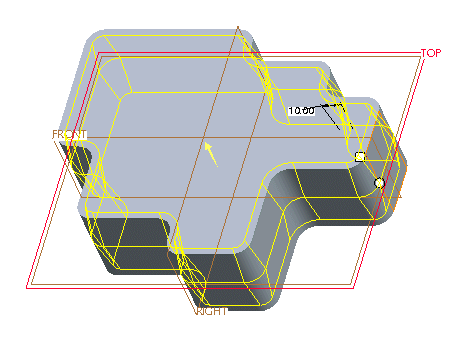
 per creare la feature di sformo. La geometria finale è illustrata nella figura seguente.
per creare la feature di sformo. La geometria finale è illustrata nella figura seguente.